So findest du alle Beiträge, die dir auf Instagram gefallen haben
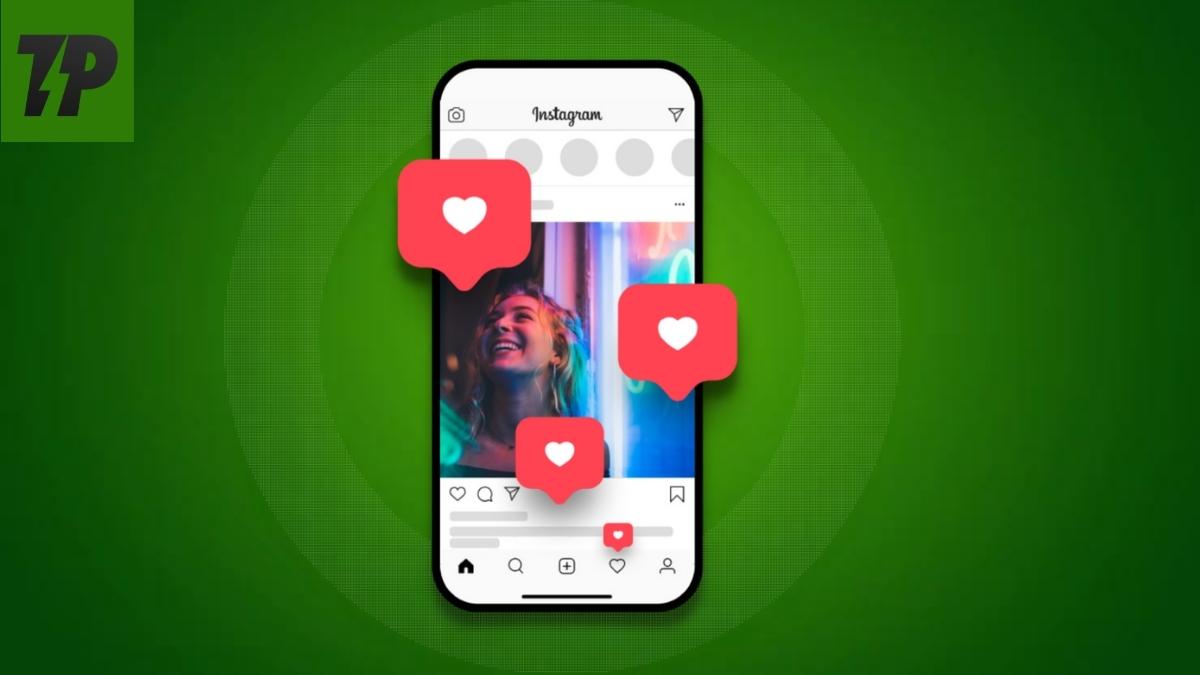
Wichtig: Instagram zeigt standardmäßig nur die neuesten 300 “Gefällt mir”‑Angaben in der Übersicht an. Ältere Likes musst du manuell am jeweiligen Beitrag öffnen.
Einleitung
Mit über 2,4 Milliarden monatlich aktiven Nutzern ist Instagram eine der größten sozialen Plattformen der Welt. Aus einer einfachen Foto‑Sharing‑App wurde eine Plattform mit Posts, Stories und Reels. Neben dem reinen Betrachten interagieren Nutzer über Likes, Kommentare und das Teilen von Inhalten. Wie bei vielen Diensten kannst du auf Instagram eine Historie deiner Aktionen einsehen — darunter auch die Beiträge, die du “geliked” hast.
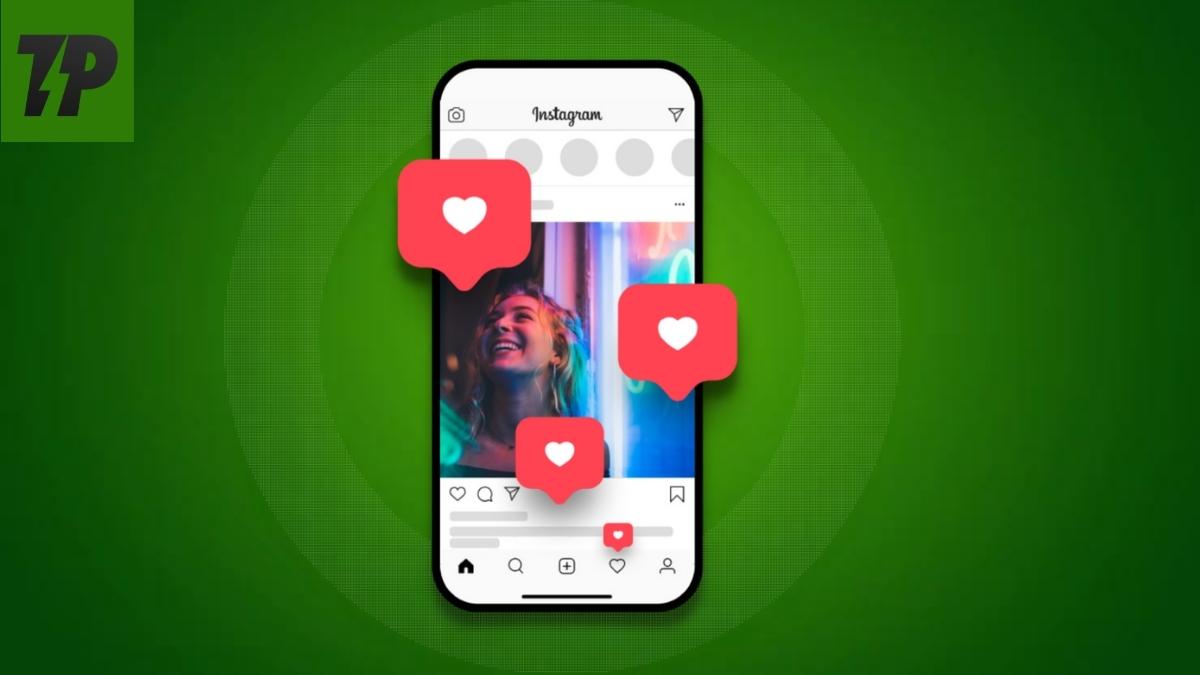
Dieser Leitfaden zeigt dir Schritt für Schritt, wie du deine “Gefällt mir”‑Beiträge in der Android‑ und iOS‑App findest, welche Möglichkeiten es am Desktop gibt, wie du mehrere Likes rückgängig machst und welche Datenschutz‑ und Sicherheitsaspekte du bedenken solltest.
Warum die Anzeige deiner “Gefällt mir”‑Beiträge nützlich ist
Die Möglichkeit, Beiträge anzusehen, denen du zuvor ein “Gefällt mir” gegeben hast, ist aus mehreren Gründen praktisch:
- Merken: Du findest schnell Beiträge wieder, die du später noch einmal lesen oder anschauen möchtest.
- Recherche: Neue Accounts oder Quellen, die du interessant findest, speicherst du indirekt durch ein Like.
- Aufräumen: Du kannst Likes gezielt entfernen (Un‑Like), wenn sich deine Meinung ändert.
- Content‑Management: Für Creator und Marketer ist die Historie nützlich, um Interessen und Trends zu analysieren.
Kurz: Ein Like erfüllt mehr Funktionen als nur das Zeigen von Zustimmung — es ist ein schneller Marker für später.
Faktenbox: Wichtige Zahlen
- Nutzerbasis: über 2,4 Milliarden monatlich aktive Nutzer (Quelle: Plattformangaben).
- Anzeigegrenze: Die Instagram‑App zeigt dir bis zu den letzten 300 Likes in der Übersicht an.
- Formate: Die Likes umfassen Posts, Reels und Videos.
Wie du “Gefällt mir”‑Beiträge in der Android‑App findest
Folge dieser Reihenfolge in der offiziellen Instagram‑App für Android:
- Öffne die Instagram‑App und tippe unten rechts auf dein Profil‑Symbol, um zur Profil‑Ansicht zu wechseln.
- Tippe oben rechts auf das Menü‑Symbol (drei waagerechte Striche).
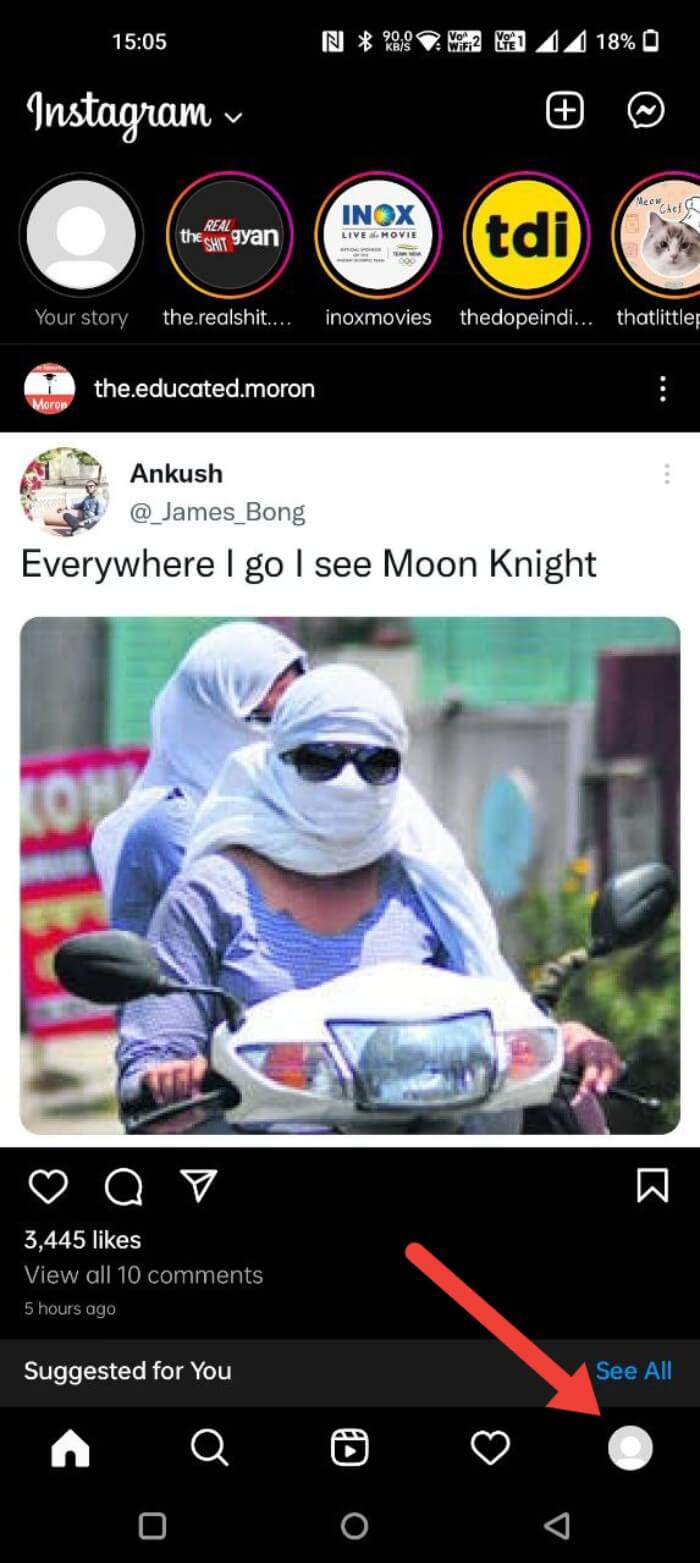
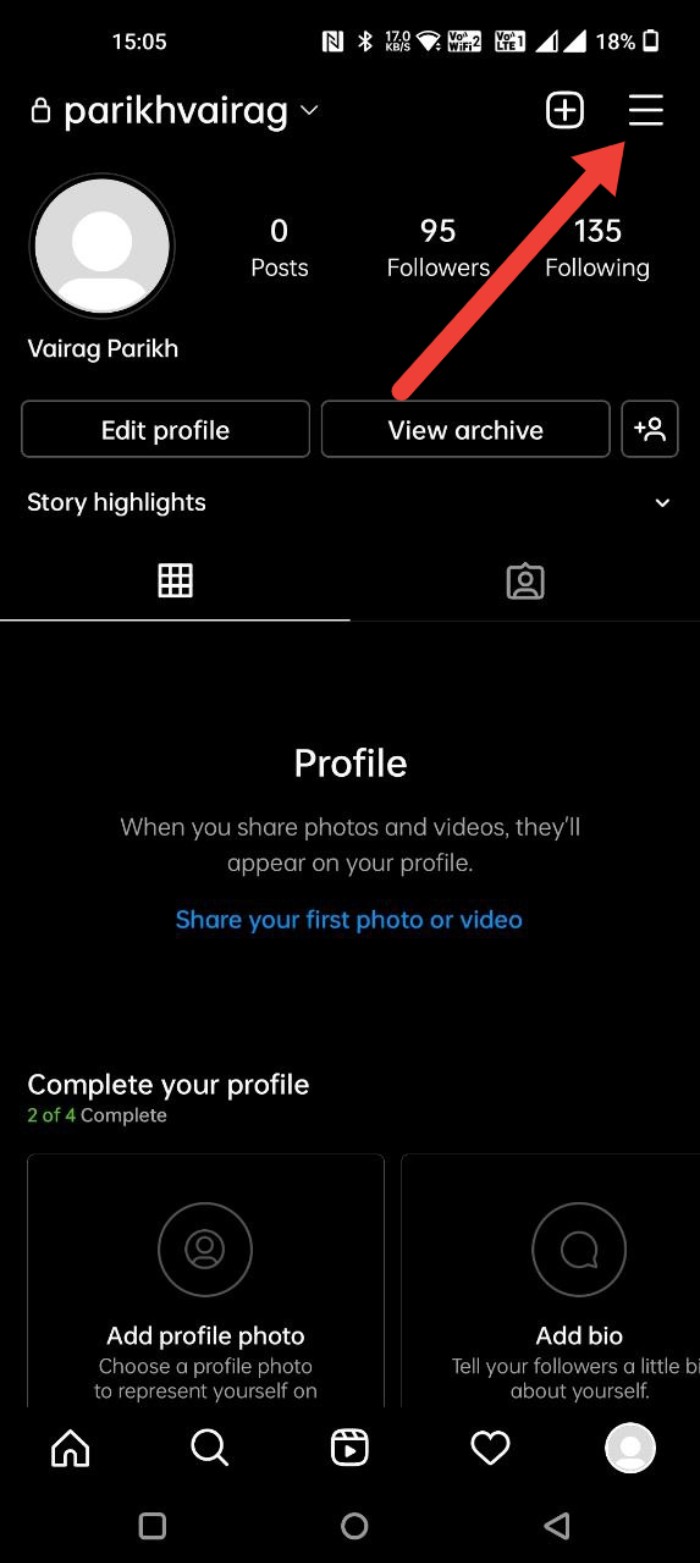
- Wähle “Deine Aktivität” (im Englischen: “Your activity”).
- Tippe auf “Interaktionen” (Interactions).
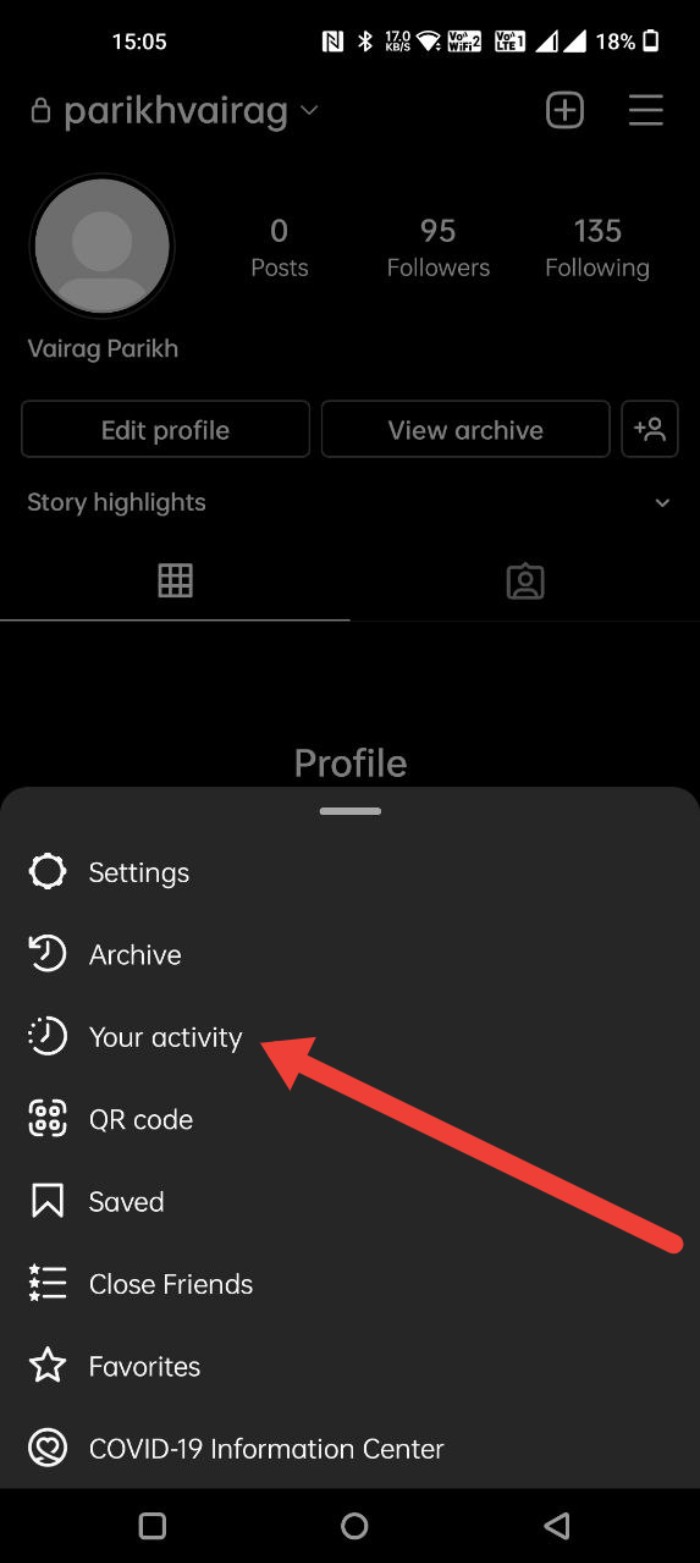
- Tippe auf “Gefällt mir” (oder “Likes”). Dort siehst du eine Liste deiner zuletzt gelikten Posts, Reels und Videos.
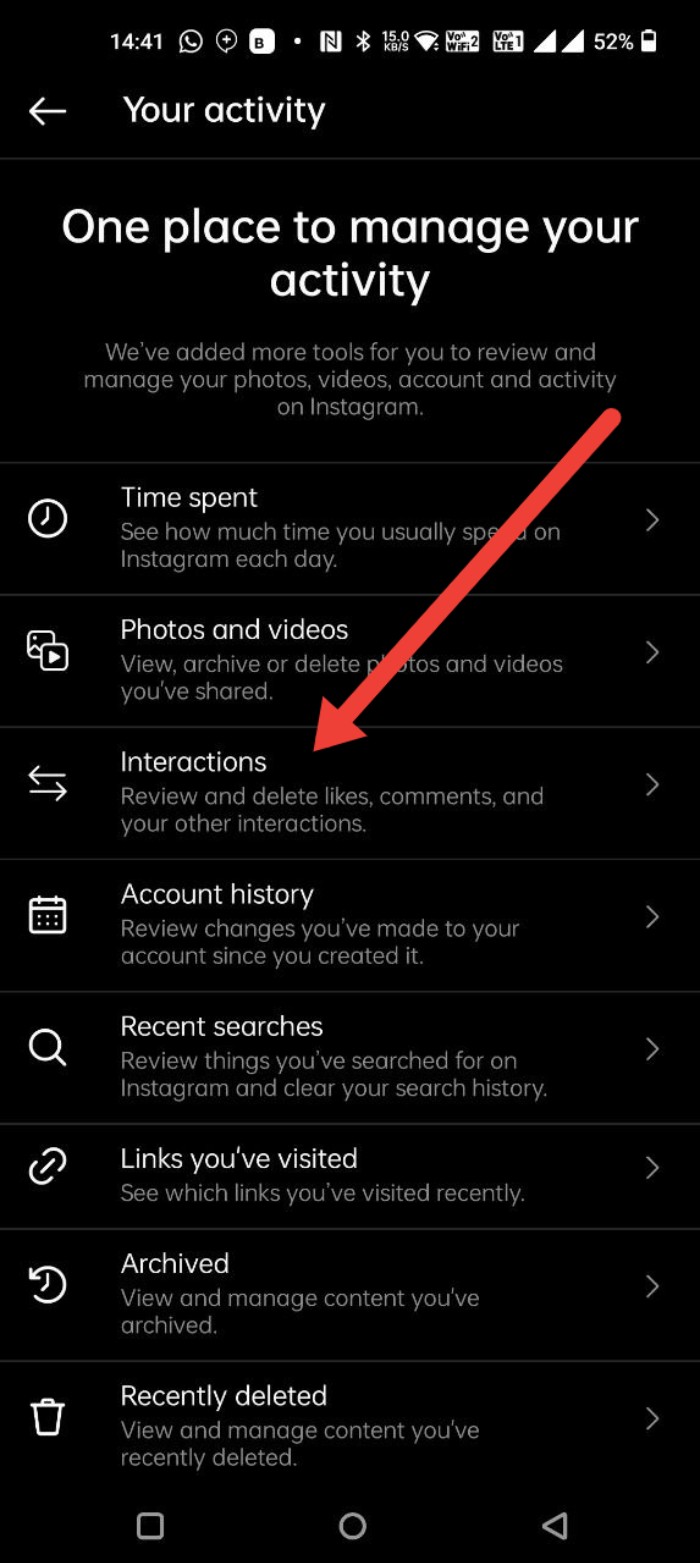
Hinweis: Je nachdem, welche App‑Version oder Sprache du verwendest, können die Bezeichnungen minimal abweichen (z. B. “Deine Aktivitäten” statt “Deine Aktivität”).
Wie du “Gefällt mir”‑Beiträge in der iOS‑App findest
Die Schritte in der iOS‑App entsprechen weitgehend denen unter Android:
- Öffne die Instagram‑App und tippe unten rechts auf dein Profil‑Icon.
- Tippe oben rechts auf das Menü‑Icon (drei Striche).

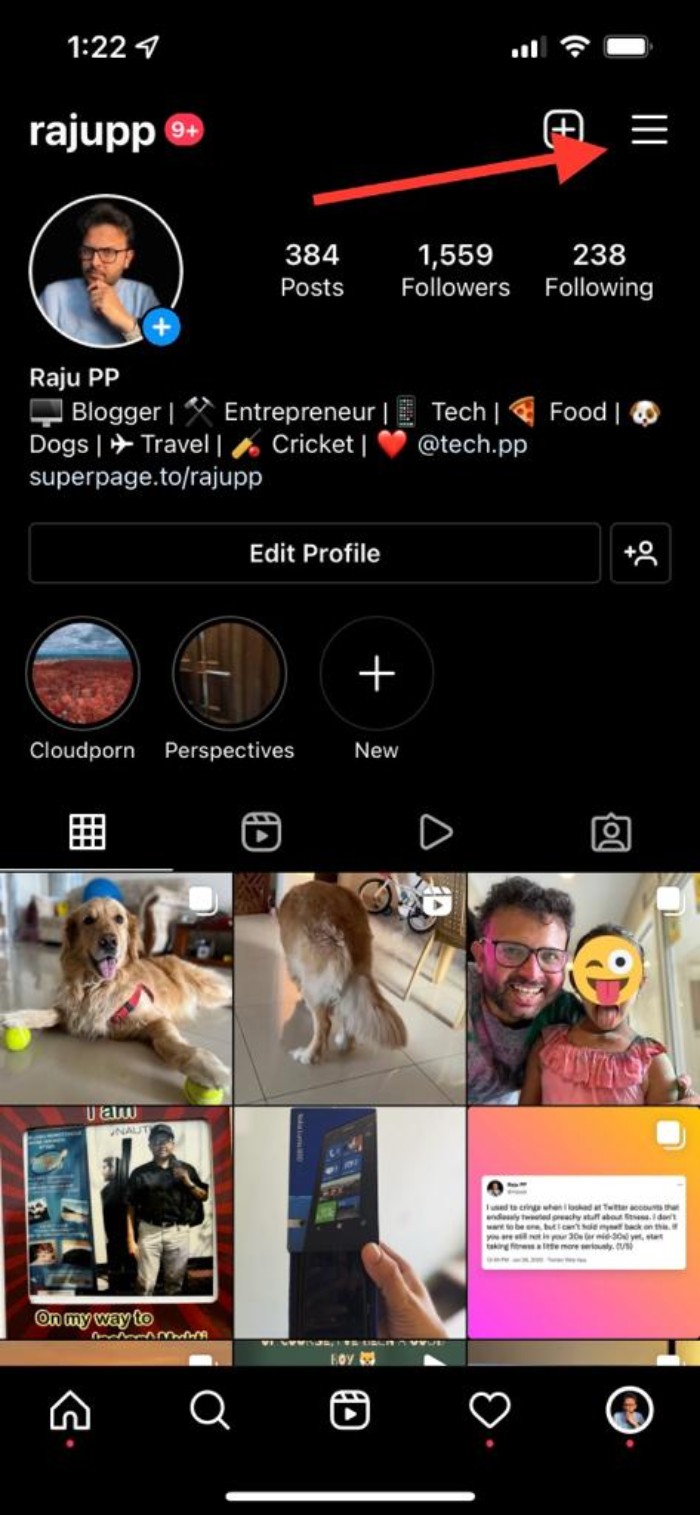
- Wähle “Deine Aktivität”.
- Tippe auf “Interaktionen”.
- Öffne “Gefällt mir” — hier findest du die chronologische Liste deiner Likes.
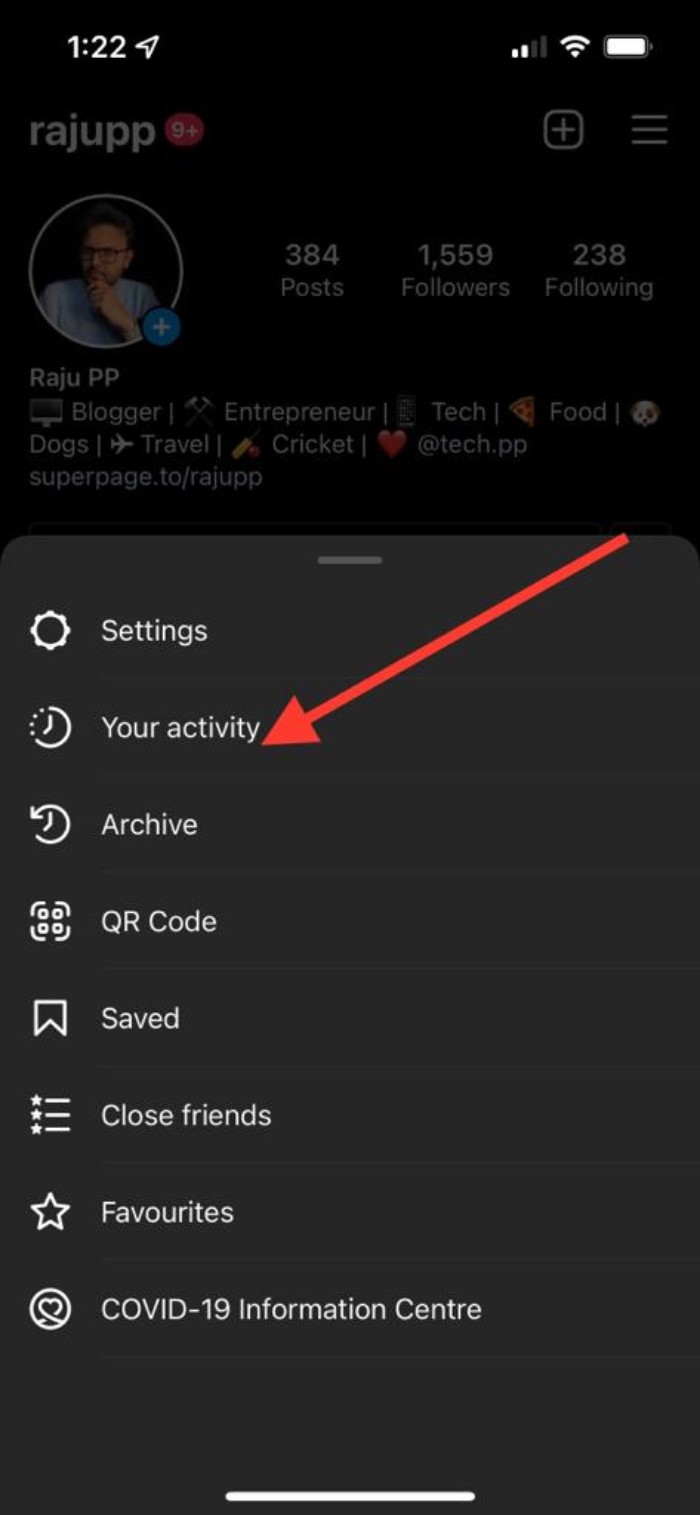
Zusätzliche Option: In iOS kannst du die Liste nach Datum auf- oder absteigend sortieren, um ältere Likes schneller zu finden.
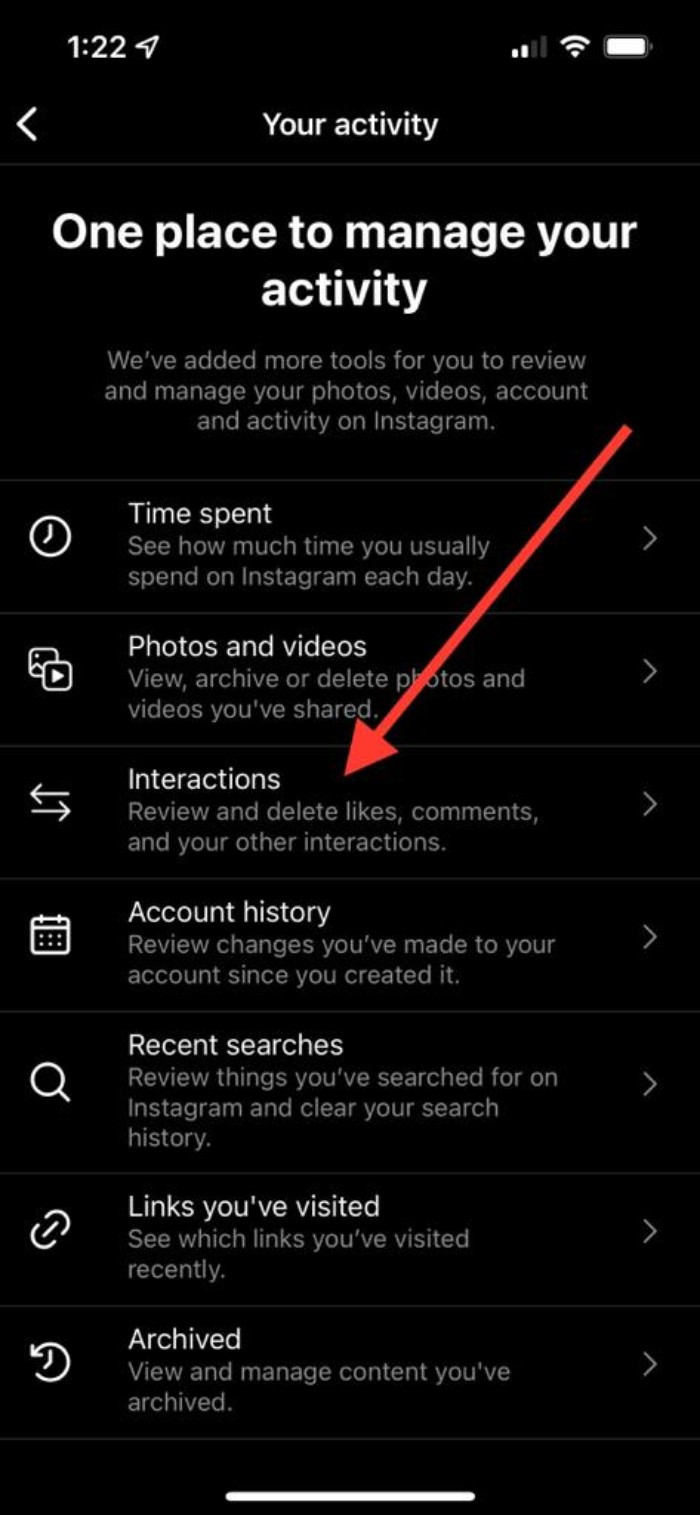
Instagram auf dem Desktop: offizielle Einschränkungen und Workarounds
Die Webversion von Instagram ist funktional eingeschränkter als die mobilen Apps. Es gibt derzeit keine offizielle, integrierte Ansicht in instagram.com, die alle deine Likes anzeigt. Du kannst aber auf zwei Wegen vorgehen:
- Manuell: Du suchst ältere Inhalte, indem du dich an Accounts erinnerst und deren Beiträge durchgehst. Das ist jedoch umständlich bei vielen Likes.
- Drittanbieter‑Erweiterungen: Browser‑Extensions wie Layoutify verändern das Layout von Instagram.com und können zusätzliche Funktionen bereitstellen — etwa eine Übersicht der gelikten Beiträge.
Layoutify: Wie die Erweiterung hilft (Chrome/Chromium)
Layoutify ist eine Erweiterung für Google Chrome und andere Chromium‑Browser. Sie verändert die Darstellung von Instagram auf Desktop‑Bildschirmen und bringt Funktionen, die die Website sonst nicht bietet, darunter eine Ansicht für “Gefällt mir”‑Beiträge.
Schritte zur Installation:
- Öffne die Layoutify‑Seite im Chrome Web Store und klicke auf “Zu Chrome hinzufügen”.
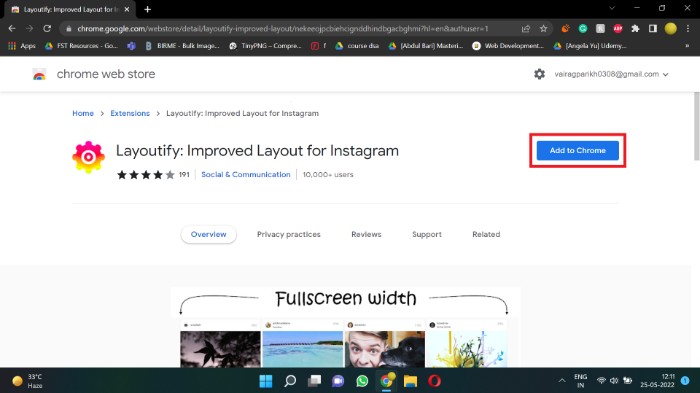
- Bestätige mit “Erweiterung hinzufügen”.
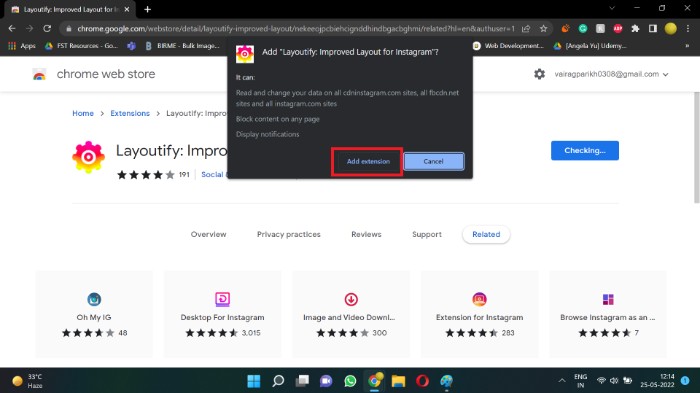
- Chrome installiert die Erweiterung automatisch. Du erhältst eine Installationseinblendung.

- Rufe Instagram.com auf. Das Layout hat sich verändert. Klicke auf die drei Punkte oben rechts, um die neue Übersicht zu öffnen.

- In dem neuen Tab findest du eine Liste deiner gelikten Beiträge.
Wichtig: Drittanbieter‑Erweiterungen benötigen oft umfangreiche Berechtigungen. Prüfe genau, welche Berechtigungen verlangt werden, und nutze Erweiterungen nur aus vertrauenswürdigen Quellen. Deaktiviere oder entferne Erweiterungen wieder, wenn du sie nicht mehr brauchst.
Mehrere Likes auf einmal entfernen (Bulk‑Unlike)
Instagram erlaubt in der mobilen App das gleichzeitige Entfernen mehrerer Likes. Das spart Zeit gegenüber dem Öffnen jedes einzelnen Beitrags.
So geht’s Schritt für Schritt:
- Öffne in der mobilen App die Ansicht “Gefällt mir” (Profil → Menü → Deine Aktivität → Interaktionen → Gefällt mir).
- Halte einen Beitrag in der Liste gedrückt (Long Press), bis ein Auswahlmodus erscheint.
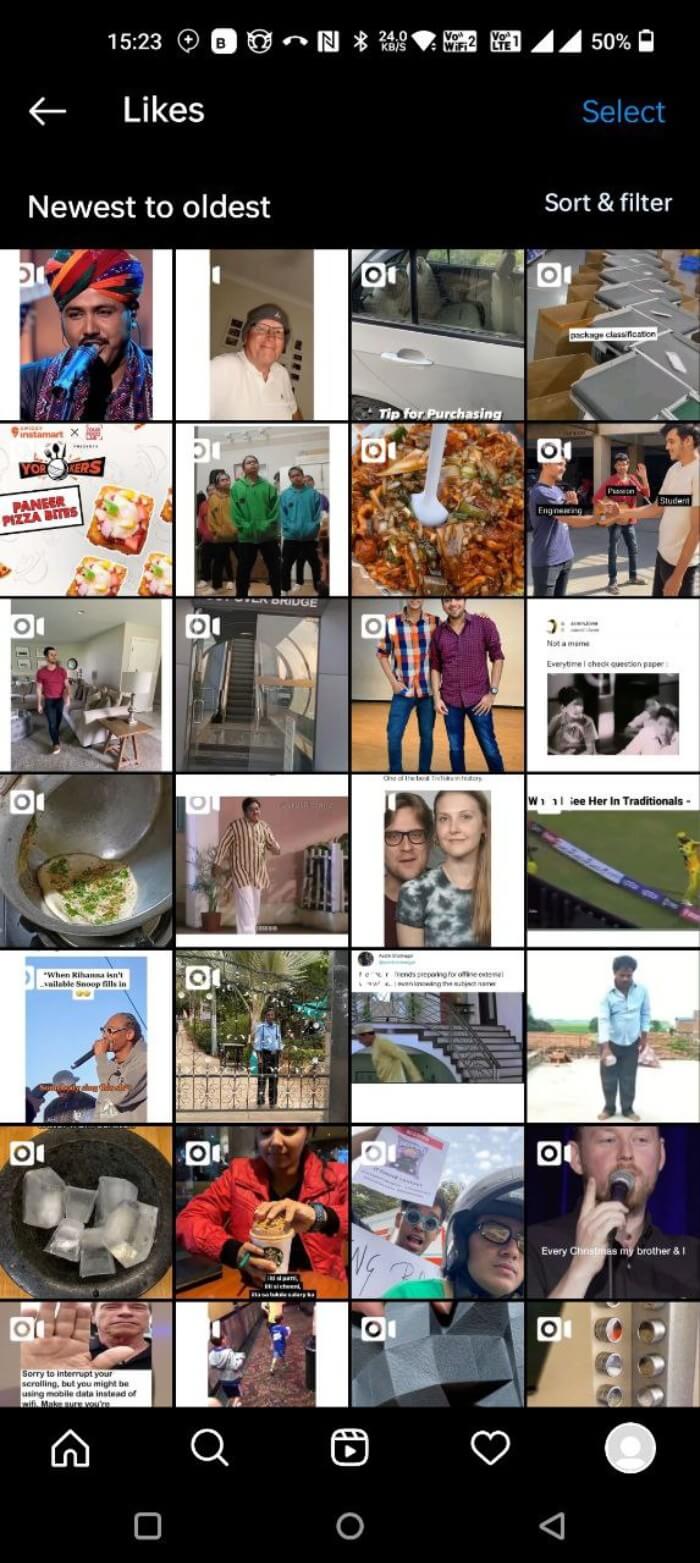
- Tippe weitere Beiträge an, die du entliken möchtest, um mehrere auszuwählen.
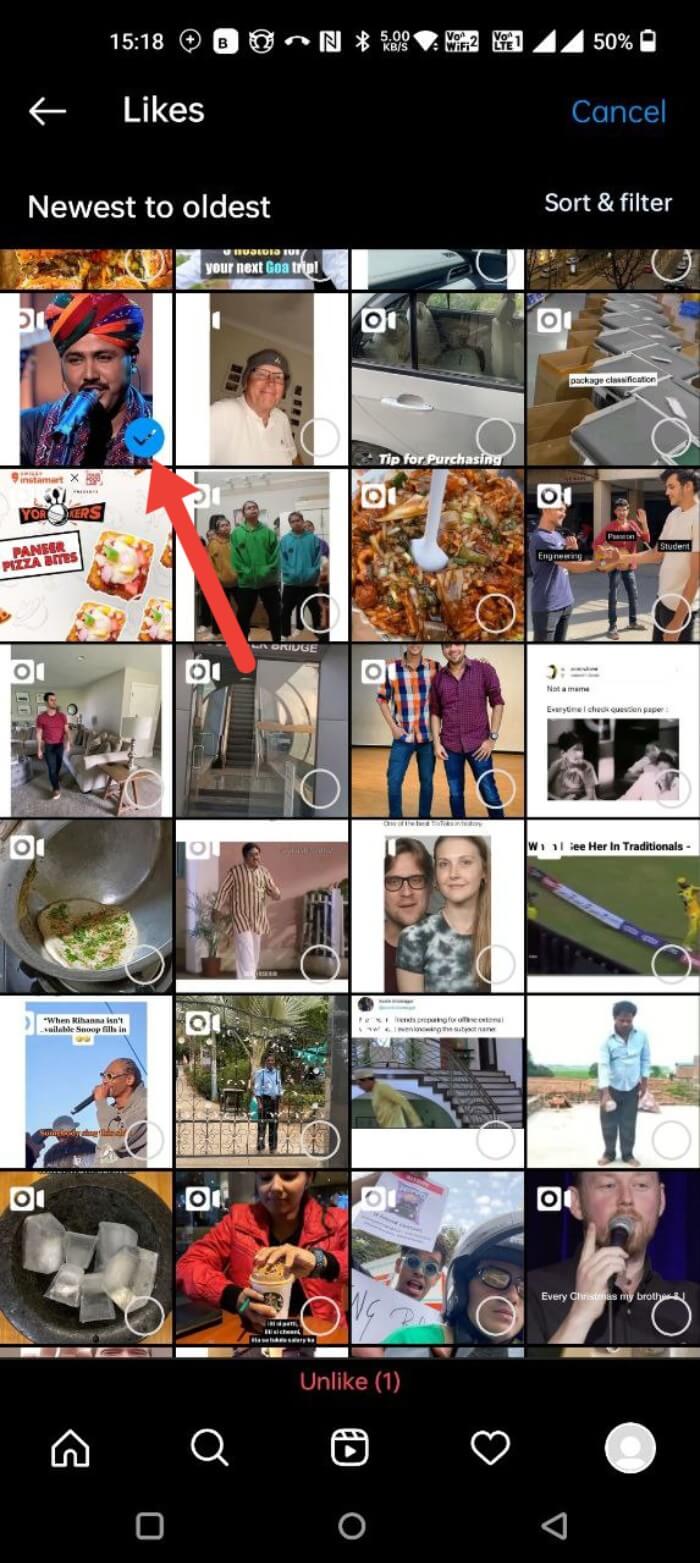
- Tippe auf “Gefällt mir nicht mehr” (oder “Unlike”). Bestätige, falls Instagram nach einer Bestätigung fragt.
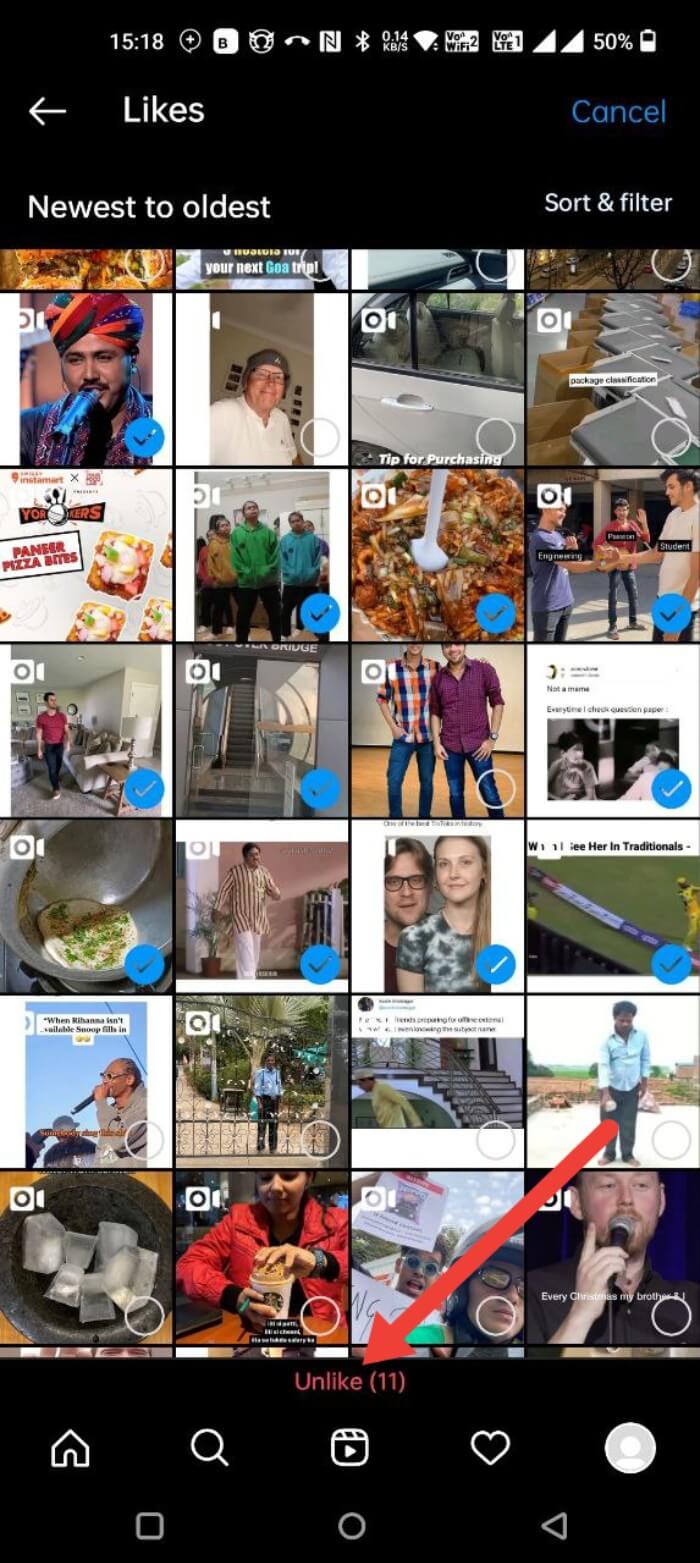
Dieser Weg ist praktisch, wenn du dein Profil aufräumen willst oder Likes entfernen möchtest, die du versehentlich gesetzt hast.
Schritt‑für‑Schritt‑Playbook: Likes aufräumen (SOP)
- Ziel setzen: Lege fest, welches Ziel du verfolgst (z. B. “entferne irrelevante Likes der letzten 12 Monate”).
- Backup‑Check: Falls nötig, notiere wichtige Beiträge manuell oder speichere Links.
- Öffne “Gefällt mir” in der App.
- Sortiere die Liste (falls verfügbar) nach Datum.
- Wähle Beiträge per Long Press und entferne Likes in Chargen (10–50 pro Sitzung, um Fehler zu vermeiden).
- Überprüfung: Kontrolliere stichprobenartig, ob die richtigen Likes entfernt wurden.
- Dokumentation: Wenn du das Profil beruflich nutzt, dokumentiere grobe Änderungen für dein Team (Was entfernt, wann, warum).
Tipp: Arbeite in kurzen Sessions, damit du nicht versehentlich relevante Likes löschst.
Entscheidungshilfe: Soll ich eine Erweiterung installieren? (Mermaid‑Diagramm)
flowchart TD
A[Will ich eine Desktop‑Übersicht meiner Likes?] --> B{Vertraue ich der Erweiterung?}
B -- Ja --> C[Installiere die Erweiterung]
B -- Nein --> D[Suche nach Alternativen: manuell oder auf Mobilgerät]
C --> E{Welche Berechtigungen verlangt sie?}
E -- Nur Anzeige --> F[Akzeptabel, Risiko gering]
E -- Zugriff auf Daten --> G[Risiko: Erweiterung entfernen]
D --> H[Benutze Mobile App: Profil → Deine Aktivität → Interaktionen → Gefällt mir]Datenschutz, Sicherheit und GDPR‑Hinweise
- Erlaube Browser‑Erweiterungen nur, wenn du der Quelle vertraust. Erweiterungen können Daten lesen oder Aktionen in deinem Namen ausführen.
- Instagram‑Aktionen (Likes) sind Teil deines Nutzerprofils. Wer Zugriff auf dein Konto hat, kann diese Aktionen sehen.
- Aktiviere Zwei‑Faktor‑Authentifizierung (2FA), um dein Konto gegen unbefugten Zugriff zu schützen.
- Wenn du sensible Inhalte geliked hast, überdenke, ob du Likes entfernen oder dein Konto privat machen willst.
Wichtig: Ich habe keine spezifischen rechtlichen oder technischen Angaben zu einzelnen Erweiterungen erfunden. Prüfe die Datenschutzerklärung der jeweiligen Drittanbieter genau.
Rolle‑basierte Checklisten
Für Creator:
- Prüfe die Top‑Interaktionen regelmäßig.
- Nutze Insights, um Posts mit vielen Likes zu erkennen.
- Entferne Likes von Inhalten, die nicht mehr zu deiner Marke passen.
Für Marketer:
- Dokumentiere Likes als Hinweis auf Content‑Vorlieben.
- Nutze Likes zusammen mit anderen Metriken (Engagement, Reichweite).
- Bereinige Konto‑Likes vor Kampagnen zur Zielgruppensäuberung.
Für Datenschutz‑bewusste Nutzer:
- Entferne Likes von sensiblen oder privaten Inhalten.
- Nutze die Privatsphäre‑Einstellungen (Privates Konto, Like‑Counts ausblenden).
- Aktiviere 2FA und prüfe angemeldete Geräte regelmäßig.
Häufig gestellte Fragen (FAQ)
Wie viele “Gefällt mir”‑Beiträge kann ich sehen?
Instagram zeigt dir standardmäßig die letzten circa 300 Fotos und Videos, die du geliked hast. Ältere Likes sind nicht in dieser Übersicht enthalten und müssen manuell am jeweiligen Beitrag aufgesucht werden.
Sind die Likes durcheinander oder chronologisch?
Die Liste ist chronologisch geordnet nach dem Zeitpunkt, an dem du das Like gesetzt hast. Du kannst die Anzeige oft auf- oder absteigend sortieren (neu → alt / alt → neu), je nach App‑Version.
Wie blende ich die Like‑Zahl auf meinen Beiträgen aus?
Gehe zu Profil → Menü → Einstellungen → Privatsphäre → Beiträge und aktiviere “Like‑ und Ansichtszahlen verbergen” (oder ähnliche Formulierung in deiner Sprache).
Wie liket man einen Beitrag?
Tippe auf das Herz‑Icon unter einem Beitrag oder doppeltippe das Bild, um es zu liken. Zum Entfernen wiederhole die Aktion.
Wie mache ich mein Konto sicher?
Aktiviere Zwei‑Faktor‑Authentifizierung, verwende ein sicheres Passwort und überprüfe regelmäßig angemeldete Geräte in den Kontoeinstellungen.
Wie finde ich meine am meisten gelikten Beiträge (Insights)?
Für Business‑ oder Creator‑Accounts: Profil → Insights → Accounts erreicht → Top‑Beiträge → “Alle anzeigen”. Du kannst nach Reichweite oder Likes sortieren.
Warum kann ich meine gelikten Beiträge nicht sehen?
Instagram hat die Darstellung verändert. Prüfe, ob du die aktuellste App‑Version nutzt, und folge: Profil → Menü → Deine Aktivität → Interaktionen → Gefällt mir. Auf dem Desktop fehlen manche Funktionen.
Alternative Ansätze
- Lesezeichen statt Likes: Wenn du Inhalte für später markieren willst, ist die “Gespeichert”‑Funktion (Speichern‑Icon) zuverlässiger als Likes, weil gespeicherte Beiträge nicht als öffentlich sichtbare Interaktion erscheinen.
- Sammlungen: Mit gespeicherten Beiträgen kannst du Sammlungen anlegen (z. B. “Rezeptideen”, “Inspiration”).
- Externe Tools: Es gibt Social‑Media‑Manager, die Interaktionen analysieren. Bei sensiblen Daten Vorsicht walten lassen — prüfe die Datenschutzbestimmungen.
Wann diese Methode nicht funktioniert (Grenzfälle)
- Du nutzt eine sehr alte App‑Version: Aktualisiere auf die neueste Version.
- Du hast ein temporäres App‑Problem oder Netzwerkprobleme: App neu starten oder Cache leeren.
- Der Account ist ein Business‑Account mit restriktiven Einstellungen: Einige Ansichten variieren je nach Kontotyp.
Testfälle / Akzeptanzkriterien (Kurz)
- Öffne Profil → Menü → Deine Aktivität → Interaktionen → Gefällt mir: Liste erscheint und zeigt Beiträge.
- Sortierung ändert sich, wenn du auf “Sortieren” tippst (falls verfügbar).
- Long Press löst Mehrfachauswahl für Bulk‑Unlike aus.
- Desktop: Ohne Erweiterung keine vollständige Liste vorhanden.
Zusammenfassung
Du findest deine zuletzt gelikten Beiträge am zuverlässigsten über die mobile Instagram‑App: Profil → Menü → Deine Aktivität → Interaktionen → Gefällt mir. Die Anzeige ist chronologisch und zeigt bis zu den letzten rund 300 Likes. Auf dem Desktop bietet Instagram keine offizielle Übersicht; Erweiterungen wie Layoutify schaffen eine Desktop‑Ansicht, bergen aber Datenschutz‑ und Sicherheitsrisiken. Wenn du Likes gezielt bereinigen willst, nutze den Mehrfachauswahlmodus per Long Press.
Wichtig: Schütze dein Konto mit Zwei‑Faktor‑Authentifizierung und überprüfe die Berechtigungen von Browser‑Erweiterungen, bevor du sie installierst.
Weiterführende Artikel:
- 4 beste Methoden, um Instagram‑Reels herunterzuladen
- Instagram Stories anonym ansehen (Anleitungen für alle Plattformen)
- 10 Wege, wenn Instagram dich ständig abmeldet
- Auf eine bestimmte Nachricht auf Instagram antworten (Android, iOS, Web)
- Links zu Instagram Stories hinzufügen, um Traffic zu generieren
- Prüfen, ob jemand in deinem Instagram‑Konto eingeloggt ist
- Erkennen, ob dich jemand auf Instagram blockiert
Ähnliche Materialien

Podman auf Debian 11 installieren und nutzen
Apt-Pinning: Kurze Einführung für Debian

FSR 4 in jedem Spiel mit OptiScaler
DansGuardian + Squid (NTLM) auf Debian Etch installieren

App-Installationsfehler auf SD-Karte (Error -18) beheben
